ל-Windows 10 יש כלי מובנה בשם היסטוריית קבצים המאפשר לך לגבות את הקבצים והתיקיות שלך באופן אוטומטי ו לשחזר את הנתונים שלך אם משהו משתבש.
לרוע המזל, משתמשים רבים התלוננו שהם לא באמת יכולים לדעת אם היסטוריית הקבצים פועלת או לא. ואכן, הכלי בדרך כלל פועל בשקט ברקע, ולא כל כך קל לדעת מתי הוא מגבה את הנתונים שלך באופן פעיל.
כיצד לדעת אם גיבוי Windows 10 פועל
כדי לבדוק אם היסטוריית הקבצים מגבה את הנתונים שלך, עבור אל סייר קבצים, בחר המחשב הזה, ולחץ פעמיים על כונן הגיבוי של היעד. לחץ לחיצה ימנית על תיקיית היסטוריית קבצים ובחר נכסים. אם תהליך הגיבוי פעיל, אמור להיות סרגל התקדמות גלוי על המסך ומידע על גודל הקובץ. המתן שתי דקות וחזור לסייר הקבצים כדי לראות אם גודל הקובץ השתנה.
לחלופין, עבור אל לוח הבקרה ← מערכת ואבטחה ← היסטוריית קבצים ובדוק את מצב הגיבוי.
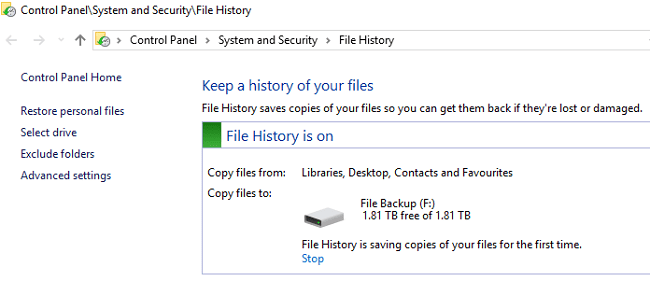
אם ברצונך לבדוק את קבצי הגיבוי שלך, פתח את יומן היסטוריית הקבצים. נווט אל %SystemRoot%\System32\Winevt\Logs\Microsoft-Windows-FileHistory-Core%4WHC.evtx. בדוק מתי קובץ הגיבוי שונה לאחרונה.
לחלופין, עבור אל תיקיית הקבצים שלך ובדוק את התאריכים. הזן D:\FileHistory בשורת החיפוש ובדוק את התוצאות. אל תשכח להחליף את D:\ באות הכונן בפועל עבור התצורה הנוכחית שלך.
כמובן, המבחן האולטימטיבי הוא לשחזר את הנתונים שלך. אם מערכת ההפעלה מזהה קובץ גיבוי, ניתן להשתמש בו כדי לשחזר את הנתונים שלך; זה מצביע על כך שהיסטוריית הקבצים עשתה את העבודה שלה.
Windows 10 עלול לא לגבות את כל הקבצים שלך
לפעמים Windows 10 עלול להיכשל בגיבוי כל הקבצים והתיקיות שלך. הסיבה לכך היא שמערכת ההפעלה מניחה שאתה מאחסן את הקבצים שלך בתיקיית ברירת המחדל (C:\Documents, C:\Pictures וכן הלאה). אם שמרת את הקבצים והתיקיות שלך במיקום אחר, ייתכן שזה לא יעבוד טוב פשוט מכיוון שמערכת ההפעלה לא תמיד תוסיף את נתיב הקבצים המותאם אישית לרשימת הגיבוי שלה.
השתמש בפתרונות חלופיים
אם השימוש בהיסטוריית הקבצים נראה מסובך מדי, אתה יכול להשתמש בתוכנת צד שלישי כדי לגבות את הנתונים שלך. בחר תוכנית שקל להגדיר ומראה את ההתקדמות שלה כך שתוכל לעקוב בקלות אחר תהליך הגיבוי.
היסטוריית הקבצים מוגבלת ביכולותיה. יש לו ממשק משתמש מנוגד למדי. זכור שהיסטוריית קבצים תוכננה בתחילה כדי לגבות קבצים בודדים, לא מספר קבצים בו-זמנית. כלי גיבוי של צד שלישי יכולים לעזור לך לגבות את כל הקבצים שלך בבת אחת.
סיכום
היסטוריית קבצים היא פתרון שימושי לגיבוי קבצים ותיקיות. עם זאת, ממשק המשתמש המנוגד לאינטואיציה מקשה על המשתמשים לבדוק מתי הכלי מגבה באופן פעיל את הקבצים שלהם. כדי לבדוק אם היסטוריית הקבצים פועלת במחשב שלך, עבור אל לִשְׁלוֹטלוּחַ, בחר מערכת ובִּטָחוֹן, לחץ על היסטוריית קבצים ובדוק את מצב הגיבוי. באילו כלים אתה משתמש כדי לגבות את הקבצים שלך? ספר לנו בתגובות למטה.